没啥大区别。鼠标硬件开发者和游戏软件开发者都努力地彼此适应,因为软硬件之间的很强的容忍度,只要不是极端的设置,都是难以感知的。
如果你想知道怎么设置,请拉到文末看粗体字。
如果你想知道为什么,可以往下阅读。
DPI(CPI),直观地来说,就是鼠标在垫子上移动同样一段距离,指针在屏幕上走过多少像素数。记住这句话,后面我们要考。DPI就只是一个设置值,高DPI值鼠标只是它自我标榜可以设置到如此高的数值,并不一定意味着它比的产品更加精准或更加稳定。
鼠标另有两个比较重要的参数是刷新率和回报率,这两个参数往往影响的是鼠标在疾速移动下的稳定性。但是下文我们只讨论DPI,即精度的问题。

我们先给刚上车的朋友们解释一下调整DPI和调整游戏速度有什么不同:
这个操作一般是在驱动界面里调整的,硬件(即鼠标)将会在这一DPI设置下工作。有一些鼠标可以通过特定按钮切换内置配置文件,来实现dpi调整。注意dpi有时也会被叫做cpi,从使用者的层面来看,这两个词的意义是一样的。

这是一个典型鼠标的典型界面
这个操作是在软件(即游戏)里面调整的,注意不同的软件(游戏)相互之间不影响。但有一些游戏会继承的指针速度设置,因此最好不要动它,让拉杆居中,将其设置为6/11。

main.cpl调整的是桌面的指针速度

这是一个♥型游戏的典型界面
给刚上车的朋友们解释一下,eDPI其实就是你习惯的那个所谓鼠标速度、那个感觉。只是软硬件具体实现的方式可以有不同。你可以调高鼠标硬件DPI,在游戏里调低一些,比如 * 1.2 = 960 eDPI这样。当然你也可以反过来,用 * 2.4 = 。只要eDPI一样,你的鼠标速度感觉就不会有太大差异,你不会感觉得“唉,鼠标快了/慢了。”
关于eDPI,有一篇文章讲得比较清楚,稍后你可以移步阅读
CSGO入门——鼠标速度与eDPI
现在我们终于说到问题上面来了:
这两种方式调整到底有何不同!?
便于理解,假设我们现在有一个巨白痴的游戏,它不是也不是CS:GO,它就是一个画板,你用鼠标在上面画什么就出什么。
假定你对这个白痴画图游戏的速度需求是,也就是说,手移动鼠标2.54cm(=1 inch),你希望指针会画800个像素,即800 dots / inch。
(注意,我们假设这是一个2D画图游戏,如果转换到3D游戏里,会因游戏对360度采样细分的不同,而略有不同)
硬件速度慢+软件放大 (例如400*2=800)
你的需求是,但你的鼠标DPI设置值低于800时,在这个画线游戏里,你将无法实现基于硬件采样的,真实的点对点输入。这800个点里面,只有400个是由鼠标传感器得来的,另外400个要么被跳过了,要么是软件插值生成的。
PROS:相当于加了个滤波器,丢弃了一些精度,更容易画出一条直线,很多电竞选手。
CONS:跳过了一些像素,指针精确度不够
更极端的例子:硬件速度超慢+软件放大 (例如50*16=800),此时跳过了太多像素,精度不足以使用。
解释:
,移动鼠标2.54cm,硬件只给400次信号,你又想让这个白痴游戏适应你的速度要求,去跑800个像素。
相当于每一次真实鼠标信号跑两个像素,那么指针将跳过一些像素,是吗?
一些情况下,是的。
下面我们搭建一个场景来验证这个情况:如果你的鼠标支持DPI调整,在驱动里调到或更低,同时在控制面板里调整鼠标速度到最快,取消勾选“提高指针精确度”。
将你的头向屏幕方向前进30cm(就是把脸凑过去仔细看好!),轻挪鼠标,仔细观察。你会发现指针每次最小移动距离是1-3个像素,即周期性跳过1-2像素,此时控制指针精确落到某个像素点上是很困难的。这种困难和鼠标速度调很快难以控制那种困难是两码回事,仔细体会一下。
这就是真正意义上的“精确度不够”。2000年初早期的廉价光电鼠标这类问题很严重。但做软件的又不是傻子。

食人魔软件工程师(头A):谁说我不是的!!食人魔程序员激励师(头B):等等……
因为早期光电鼠标烂,为了补偿精确度,每两次真实鼠标信号之间,软件(游戏)可以插值一次。这个功能一般叫做:mouse 。这个选项在一些古代游戏里是很常见的。

这款游戏是CS的祖先
而在里,微软为了让低dpi辣鸡鼠标也能实现精确对点控制,则使用了另一套办法:在你缓慢移动指针时,会大幅降低鼠标速度,让你能对准你想要的点。当你快速移动指针时,它又能给指针加速,方便你拖曳图标到其他窗口。
这一功能在里面叫做:“提高指针精确度”。对玩家来说,这个叫法并不妥当,因为该功能在大多数游戏里面,被叫做“鼠标加速度 / mouse ”。因此很多玩家至今仍会混淆,或者搞不清这个功能的意义。
可以通过这篇文章详细了解两者的区别:Mouse |
如今,大多数鼠标的性能早已超越人手移动的速度和准度,因此Mouse 类似的选项已经消失绝迹。在竞技FPS中,开启鼠标加速度会使人难以形成准确的肌肉记忆,因此FPS老鸟们也都不会选择在游戏中开启加速度。
等于/高于点对点的情况:
硬件速度适中+软件适中 (例如 * 1=800 、 * 0.5=800)
PROS:这是正常情况,你将可以控制鼠标真实信号到屏幕上任意一点
CONS:忠实还原了人因输入误差
因为硬件和软件可以相互适应,甚至在一些型号的鼠标支持50为一档的DPI调整,所以把DPI控制在800-1600都是比较理想的。
硬件速度超高+软件缩小 (例如5600*0.7=)
PROS:不存在的
CONS:传感器在接近性能极限时,工作效果并不好,很容易出现漂移、自行移动等问题。早期光电鼠标和现在的廉价鼠标,这类问题十分常见。有趣的事实:早期的光电鼠标,性能要低于滚球鼠标。
另外鼠标标称的最高DPI,不可尽信,实为鼠标传感器加入插值得来,和早年数码相机厂商的手段类似。
干货篇
通过这个白痴画线游戏,问题已经说得比较清楚了,我们已经大致明白这件事的道理了。如果你根本没看前面说了些什么,这里有一张图可以粗糙地解释一下:

但这并不是干货,这TM是啥,我要瞎了!我们玩的不是你说的那个白痴画板游戏鸭!我们玩CS:GO或者该怎么办呢?
很简单,DPI * 游戏内速度,这个组合就是你的eDPI。
对大多数CS:GO玩家来讲,这个数值会介于800-1200之间,有一些人会更低一些。
对于玩家,因游戏分辨率、游戏内鼠标速度代表的放大系数与CS不同,这个数值与CS:GO没有任何对比性。普通玩家的设置在3000-6000之间。由于这个游戏职业的多样化,也会出现了一些异于常人的极端设置。
当你记住了你的eDPI,就算更换鼠标,也能通过设置快速找回熟悉的速度感。
下面是一些职业选手的eDPI设置,你也可以参考一下。
Pro and Gear List
CS:GO Pro & Gear List
耳机什么的就不用照着人家的来买了吧
和前面说的白痴画线游戏不同,3D游戏需要进行360度转身,在游戏里面的360度,又因游戏/画面分辨率设置的不同,被细分为无数个采样/点。因此我们当然希望能实现前文中所谓的“点对点”的设置,让鼠标能精确对准到游戏允许的每一个点。如果没能做到“点对点”,这个事叫做 Pixel ,现代游戏已经不再提供Mouse ,游戏会直接跳过你没输入的那个点,直接到达下一个像素点。
这个事其实没那么严重。但我们确实不想要Pixel ,因为在冥冥之中,我们不希望本来应擦边打中的一枪,因为设置不当,跳过了一个像素,错过了游戏的判定框体(),未能击中敌人。我们虽然知道自己菜,但仍然希望自己的设置在理论上是没毛病的。
对于CS类游戏,Pixel 并不容易出现,因为CS玩家往往使用低于1280*1024的分辨率,另外这是一个比拼精确射击的游戏,鼠标速度不会太快。所以设置为,也是安全的。
对于中的某些职业,这也是一个比拼精确射击的游戏,但对这个游戏里另一些职业来讲,这是一个类似古代FPS的癫狂游戏,只有把鼠标速度拉到飞起,你才能真正地起飞。
那么“点对点”的这条线在哪?我怎么知道自己的在给定分辨率下,把鼠标速度拉倒多低,才能避免Pixel ?
这里有一个方便的计算器 DPI Tool,你可以输入你自己的屏幕分辨率,就能算出你现在的DPI x 游戏速度组合,是否会出现Pixel 。你也可以计算出eDPI不变,DPI要拉到多高,才能实现真正的“点对点”,不会跳过像素。
这还有一个视频很清楚地讲解了Pixel 与否的区别
值得注意的是,其实不必特地追求无Pixel ,因为很多鼠标并不适合把DPI拉的太高,会出现漂移现象。OW又是一个很依赖高速度快转身的游戏。所以在你熟悉的速度组合下越练越顺手,才是正事。不少职业选手的DPI x 游戏速度组合也并未实现计算器理论上的无Pixel 。
应该优先提高DPI还是游戏内速度?应该保持鼠标速度拉杆居中不变,取消勾选“提高鼠标精确度”;然后在鼠标驱动里面,在800-1600以内,调整DPI到一个平时上网/操作电脑时舒服的数值;再在具体游戏里面调整游戏内鼠标速度。无须在OW里盲目追求无Pixel ,适合自己的是最重要的。
这个事是因为传感器有一个 ,说起来就比较啰嗦了,但我保证其实没多大用……有人看再写吧。



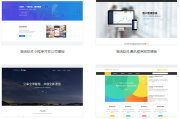




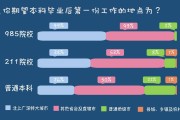

评论列表